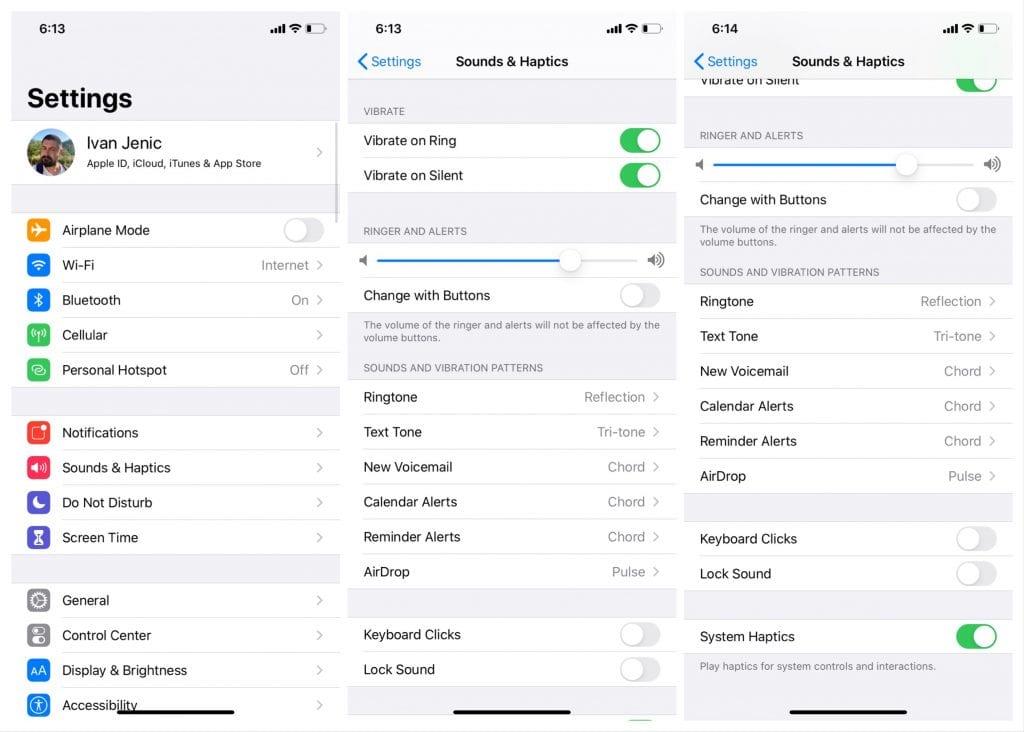Apple se esfuerza por la perfección. Es por eso que diseñó el iPhone, junto con iOS como su corazón y alma, para que sea casi impecable. Pero tan atractivo como suena todo el "concepto de perfección", es una tarea de Sísifo. Nada es perfecto, ni siquiera el iPhone. Los usuarios todavía tienen que lidiar con esas pequeñas molestias que casualmente pueden estropear toda la experiencia. Por supuesto, uno de estos errores te hará saltar del carro del iPhone, pero aún así...
Una de estas inconsistencias que yo personalmente, y supongo que tú también, encuentro molesta es cuando el sonido del teclado predeterminado inesperadamente se vuelve más fuerte. Esto sucede de repente y al principio parece no haber sido provocado. El clic más fuerte es especialmente frustrante cuando tienes los auriculares puestos, y el boom inesperado te vuela los oídos.
Al hacer la investigación para este artículo, me di cuenta de que el problema ha existido durante años. Y aparentemente, todavía molesta a los usuarios hasta el día de hoy. De hecho, este es el primer problema, o irritante si se quiere, que noté cuando cambié de Android a iOS.
Entonces, ¿de qué se trata? ¿Por qué el teclado del iPhone hace clic de forma impredecible a veces? Bueno, como parece, eso sucede debido a la forma en que funciona su iOS. Es decir, cuando recibe una notificación, su teléfono subirá el volumen una barra para mejorar las posibilidades de que escuche la notificación entrante.
Pero si está escribiendo en su teclado al mismo tiempo que recibe la notificación, el clic del teclado también será más fuerte.
Entonces, ¿hay una solución? Aparentemente no. Como mencioné, este problema ha existido durante años y Apple todavía no ha hecho nada al respecto. Tal vez eventualmente obtengamos una solución en el futuro, pero a juzgar por cuánto tiempo ha pasado desde que se informó originalmente, no soy muy optimista.
Cambiar a hápticos
Así es, no hay forma de lidiar con esto, por lo que si desea que su teclado siga haciendo clic, tendrá que vivir con eso. Pero aquí está la cosa: no tienes que hacerlo. Recomiendo apagar completamente el sonido del teclado y cambiar a hápticos en su lugar.
No solo no desarrollará miedo a las notificaciones entrantes, sino que también se sentirá bien con sus dedos. Al menos así me gusta mi teclado.
En caso de que no sepa cómo cambiar el teclado de su iPhone a háptico, simplemente siga estas instrucciones:
- Ve a Ajustes .
- Presiona Sonidos y hápticos .
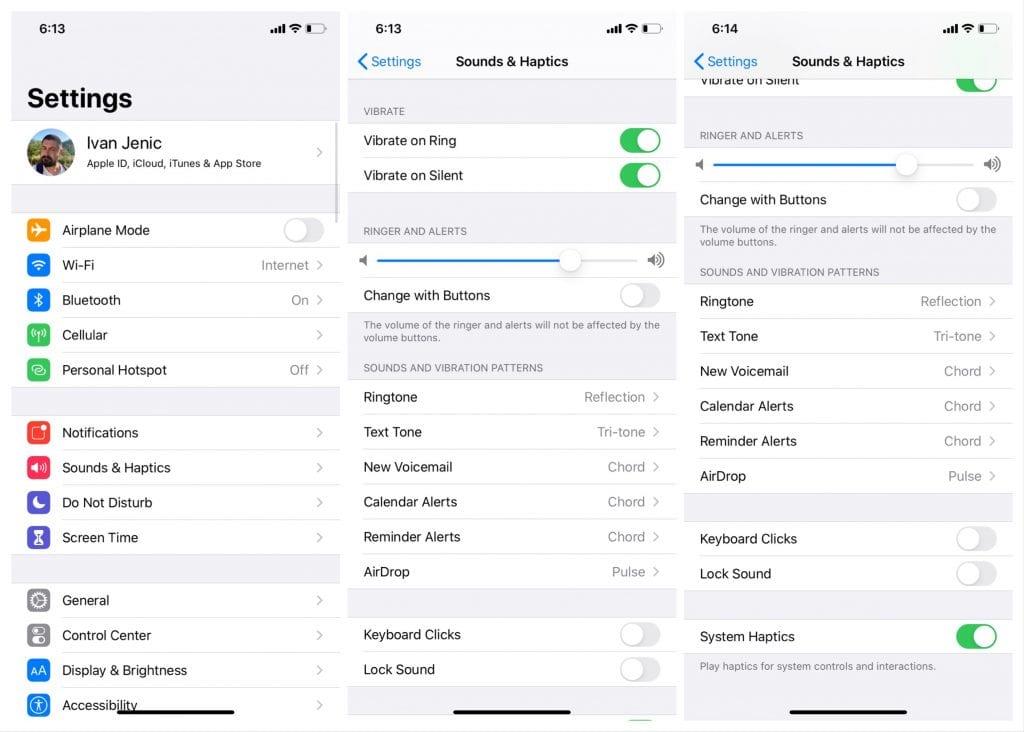
- Desplácese hacia abajo y desactive la opción Clics del teclado .
- Asegúrese de que System Haptics esté habilitado.
Eso es todo, los clics del teclado ahora están apagados. A partir de ahora, lo único que sentirás es una suave vibración.
Sin embargo, lo que no es tan práctico es que no hay una opción para habilitar o deshabilitar los hápticos solo para el teclado. Entonces, si no desea hápticos en absoluto, deberá deshabilitarlos en todo el sistema y viceversa.
También puede descargar Gboard y usarlo como teclado predeterminado en su iPhone. Con él, perderá algunas funciones, pero lo pasará mejor con los clics del teclado y la retroalimentación háptica. Puedes descargar Gboard para tu iPhone, aquí .
Eso concluye este artículo. Sé que esto no es una buena noticia para los usuarios que prefieren hacer clic con el teclado, pero desafortunadamente, no hay nada que puedas hacer al respecto. Si desea hacer algo con el clic fuerte del teclado del iPhone, informe el problema a Apple de inmediato. Puedes hacer eso, aquí .
¿Cómo prefieres usar tu teclado? ¿Es con clics? ¿O hápticos? ¿O completamente en silencio? Háganos saber en los comentarios a continuación. No olvides seguirnos en Facebook y .
Nota del editor: este artículo se publicó originalmente en septiembre de 2020. Nos aseguramos de renovarlo para que sea más actualizado y preciso.
Cómo desactivar los clics del teclado usando Configuración
La mejor manera de desactivar los clics del teclado en un iPhone o iPad es usar las opciones de Sonido en Configuración. A continuación se explica cómo desactivar los clics del teclado en Configuración:
Toque Configuración> Sonidos y hápticos.
Desplácese hacia abajo para revelar los clics del teclado.
Establezca los clics del teclado en Desactivado.
Al usar las opciones en el área Sonidos de Configuración, puede silenciar los clics del teclado en el dispositivo iOS, pero aún escuchar otros audios, como música y sonidos de aplicaciones.